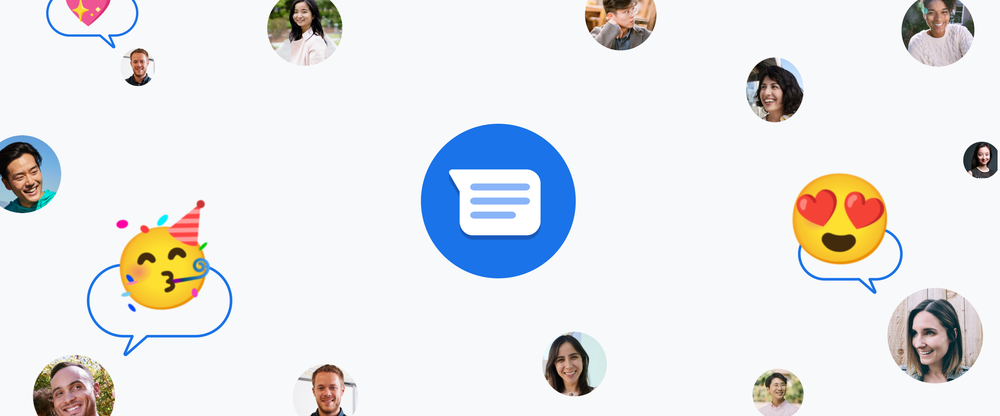A todo el mundo le gusta la eficiencia: si puedes simplificar una tarea, especialmente una tarea que tienes que hacer varias veces al día, tu vida se vuelve mucho más fácil. Las etiquetas NFC pueden ayudarlo a convertir este tipo de tareas repetitivas en automatizaciones simples, y no necesita muchos conocimientos técnicos para comenzar. De hecho, todo lo que realmente necesita es un teléfono inteligente y una etiqueta.
¿Qué son las etiquetas NFC?
Las etiquetas NFC son pegatinas con tecnología de “comunicación de campo cercano” incorporada. Conoces NFC de servicios como Apple Pay o Google Pay: es una tecnología que permite que dos dispositivos se comuniquen de forma rápida e instantánea. Su teléfono inteligente tiene NFC, al igual que estas etiquetas.
A diferencia de un POS (punto de venta) en la tienda, sin embargo, las etiquetas NFC son una página en blanco: no usará una para comprar un producto (aunque probablemente pueda programarla para que lo haga), pero puede usar etiquetas NFC para hacer casi cualquier cosa que se le ocurra de usar su iPhone o Android, específicamente tareas automatizadas que pueden ahorrar tiempo y energía.
Por ejemplo, este creador de instagram utiliza una etiqueta NFC como una forma de comunicarse con su pareja cada vez que uno de ellos alimenta al perro. Es un gran caso de uso: cada vez que uno de ellos le dé el desayuno a su perro antes de salir, escaneará la etiqueta NFC. Al hacerlo, se activa una automatización en el iPhone para enviar un mensaje de texto al otro que dice: “El perro ha sido alimentado”.
Otro ejemplo es para compartir wifi simpleal menos en Android: cuando alguien nuevo visita tu casa, en lugar de señalar un letrero con tu información de Wi-Fi, puede pasar su teléfono inteligente sobre una etiqueta NFC (quizás equipada con un tema de Wi-Fi para una identificación más fácil), que activar una automatización para conectarlos a Internet en casa.
Cómo configurar una etiqueta NFC en tu iPhone o Android
Debido a las aparentemente infinitas posibilidades de las etiquetas NFC, no existe una única guía universal para configurar las etiquetas NFC. Si tiene una tarea específica en mente, deberá investigar un poco para averiguar los pasos exactos para que funcione. Sin embargo, hay ellos son algunos aspectos universales sobre el uso de etiquetas NFC en general, así que comencemos.
Primero, ¡necesitas comprar etiquetas NFC! Una búsqueda rápida en Amazon devuelve una enorme lista de resultados, pero yendo con un paquete como este hará el truco. Las etiquetas NFC también son relativamente económicas, por lo que a menudo se venden a granel por 30-40 centavos por etiqueta.
Una vez que tenga sus etiquetas, ¡es hora de codificar! Si tiene un iPhone, puede usar la aplicación Accesos directos para crear una automatización para su etiqueta NFC. Para acceder al editor NFC, abra la aplicación, toque “Automatizaciones” en la parte inferior de la pantalla, elija “Crear automatización personal” y toque “NFC”. Desde aquí, escanee su etiqueta NFC, asígnele un nombre cuando se conecte y haga clic en “Siguiente”.
Si utiliza Android, necesitará una solución de terceros para comenzar, como Herramientas NFC. Afortunadamente, NFC Tools está básicamente listo para usar una vez instalado, por lo que no se requiere preparación.
En este punto, puede jugar absolutamente con los accesos directos o las herramientas de NFC para hacer que su etiqueta NFC haga lo que quiera. Las acciones simples no serán difíciles de programar ya que cada aplicación tiene opciones obvias para su uso. Herramientas NFC, por ejemplo, tiene una lista de diferentes acciones entre las que puede elegir, mientras que Accesos directos sugiere un puñado y ofrece el resto desde un botón “Agregar acción”. Sin embargo, para acciones más complicadas, probablemente deba buscar una guía, ya que puede unir automatizaciones complejas y poderosas que no serán tan obvias para los principiantes.
Pero veamos algo un poco simple: configurar una automatización para enviar un mensaje de texto, como el ejemplo de Instagram Reel. En el iPhone, podemos ver exactamente cómo este creador configuró esto: después de escanear una etiqueta NFC en Accesos directos, elija “Enviar mensaje” como su acción, toque “Mensaje” e ingrese el texto que desea enviar. Luego toque “Destinatarios” y elija a quién desea enviar el mensaje. Elija “Siguiente” y deshabilite “Preguntar antes de ejecutar” para asegurarse de que el texto se envíe inmediatamente después de escanear la etiqueta. Si desea saber si la automatización funcionó correctamente, puede elegir “Notificar cuando se ejecute”. ¡Luego toque “Listo” y su etiqueta estará configurada!
También es fácil configurar esto en NFC Tools. Inicie la aplicación, elija “SMS” y toque el icono con una persona y una flecha para elegir un contacto para enviar el mensaje. Ingrese su mensaje en el cuadro de texto debajo de este campo y seleccione “Aceptar”. Ahora, toque “Escribir” y escanee su etiqueta NFC.

“Introvertido. Solucionador de problemas. Aficionado total a la cultura pop. Estudiante independiente. Creador”.